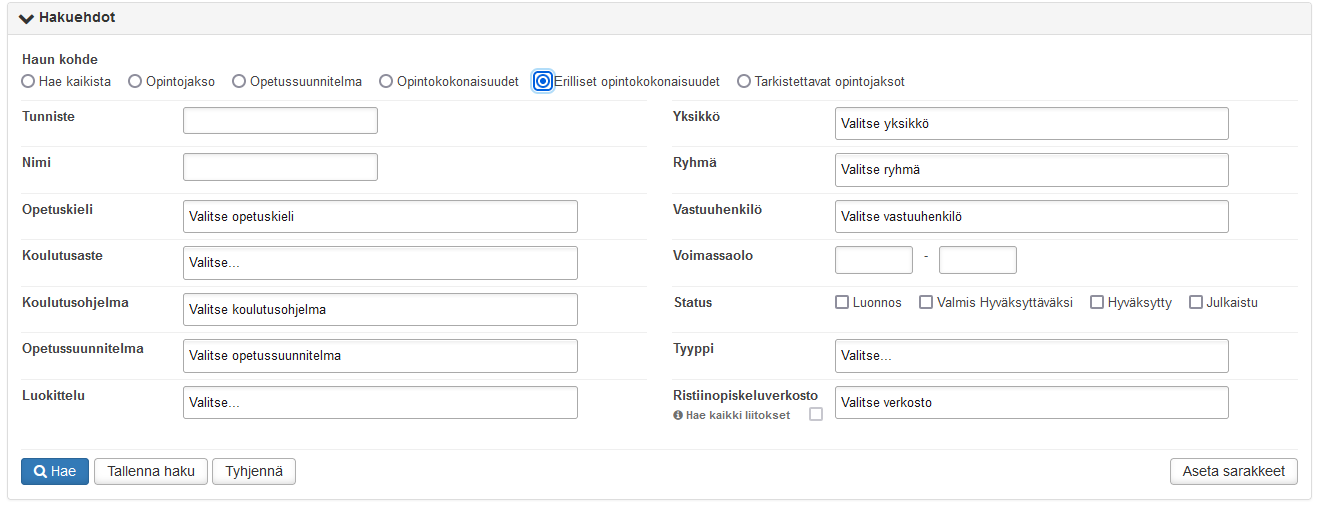...
| Info | ||||
|---|---|---|---|---|
| ||||
Jos haluat selata kaikkea sisältöä, jätä kaikki hakukentät tyhjiksi. Jos haluat poistaa kaikki hakuehdot, napsauta Tyhjennä -painiketta Hakuehdot -valikon alalaidassa. |
| Info | ||||
|---|---|---|---|---|
| ||||
Voit asettaa hakutuloksiin sarakkeita haluamallasi tavalla näkyviin. Voit lisäksi ladata tuloksista Excel-raportin. |
Esimerkkejä hakutoiminnon käytöstä
Opintojaksojen hakeminen
- Valitse päävalikosta Opetussuunnittelu, jotta Haku-näkymä aukeaa.
- Rajaa haun kohteeksi opintojaksot napsauttamalla Opintojakso-valintapainiketta.
Syötä hakukenttiin tietoja, joilla haluat hakea opintojaksoja.
Voit hakea opintojaksoja seuraavilla perusteilla:- Tunnus: Syötä kenttään hakusana tai osa siitä.
- Nimi: Syötä kenttään opintojakson nimi tai osa siitä.
- Voimassaolo: Valitse kentän pudotusvalikosta voimassaolon alku- ja/tai loppupäivämäärä.
- Taso: Valitse kentän pudotusvalikosta haluamasi opintojen taso.
- Oppiaine: Syötä tekstikenttään vähintään kaksi nimessä esiintyvää merkkiä. Valitse sitten oppiaine aukeavasta pudotusvalikosta.
- Vastuuhenkilö: Syötä tekstikenttään vähintään kaksi nimessä esiintyvää merkkiä. Valitse sitten henkilö aukeavasta pudotusvalikosta.
- Napsauta Hae-painiketta.
Hakutulokset näytetään aakkosjärjestyksessä opintojakson nimen mukaan. - Avaa opintojakso napsauttamalla opintojakson tunnistetta tai nimeä.
| Expand | ||
|---|---|---|
| ||
Opetussuunnitelmien hakeminen
- Valitse päävalikosta Opetussuunnittelu, jotta Haku-näkymä aukeaa.
- Rajaa haun kohteeksi opetussuunnitelmat napsauttamalla Opetussuunnitelma-valintapainiketta.
Syötä hakukenttiin tietoja, joilla haluat hakea opetussuunnitelmia.
Voit hakea opetussuunnitelmia seuraavilla perusteilla:- Tunnus: Syötä kenttään hakusana tai osa siitä.
- Nimi: Syötä kenttään opetussuunnitelman nimi tai osa siitä.
- Yksikkö: Syötä kenttään yksikkö tai osa siitä.
- Koulutusohjelma: Syötä kenttään koulutusohjelman nimi tai osa siitä. Valitse sitten koulutusohjelma aukeavasta pudotusvalikosta.
- Pääaine (piilotettava kenttä)
- Koulutustyyppi (piilotettava kenttä)
- Tutkinto: Syötä kenttään tutkinnon nimi tai osa siitä. Valitse sitten tutkinto aukeavasta pudotusvalikosta.
- Vastuuhenkilö: Syötä kenttään vastuuhenkilön nimi tai osa siitä. Valitse sitten henkilö aukeavasta pudotusvalikosta.
- Ryhmä: Syötä kenttään ryhmän nimi tai osa siitä. Valitse sitten ryhmä aukeavasta pudotusvalikosta.
- Tutkintonimike: Syötä kenttään tutkintonimike tai osa siitä. Valitse sittten tutkintonimike aukeavasta pudotusvalikosta.
- Aloitusvuosi: Valitse Aloitusvuosi-kentän pudotusvalikosta haluamasi vuosi. Ajoitussuunnitelman aloitusvuosi -kohtaan lisätty radionappi: kevät/syksy. Oletusarvoisesti valittuna on syksy.
- Status: Valitse yksi tai useampi opetussuunnitelman status, eli opetussuunnitelman tila.
- Tyyppi: Syötä kenttään tyyppi tai osa siitä, valitse aukeavasta pudotusvalikosta haluamasi tyyppi.
- Luokittelu (piilotettava kenttä)
- Napsauta Hae-painiketta.
Hakutulokset näytetään aakkosjärjestyksessä opetussuunnitelman nimen mukaan. - Avaa opetussuunnitelma napsauttamalla opetussuunnitelman tunnusta tai nimeä.
| Expand | ||
|---|---|---|
| ||
Opintokokonaisuuksien hakeminen
- Rajaa haun kohteeksi opintokokonaisuudet napsauttamalla Opintokokonaisuus-valintapainiketta.
- Voit hakea opetussuunnitelmien rakenteilla olevia opintokokonaisuuksia joko opintokokonaisuuden nimen tai tunnuksen perusteella, mutta myös OPS:in tai erillisen opintokokonaisuuden koodilla, jolloin listautuu kaikki sinne tehdyt opintokokonaisuudet.
- Syötä hakukenttiin tietoja, joilla haluat hakea. Hakuehtoina voi käyttää
- Tunniste
- Nimi
- Oppiaine
- Taso
- Opetussuunnitelma
- Erillinen opintokokonaisuus
- Käyttöoikeuksista riippuen voit siirtyä hakutuloksista suoraan kokonaisuuden tietoihin. Tarvitset toiminnosta riippuen opintokokonaisuuden tietojen luku-, kirjoitus- tai poisto-oikeuden.
| Expand | ||
|---|---|---|
| ||
Erillisten opintokokonaisuuksien hakeminen
- Voit hakea erillisiä opintokokonaisuuksia lähes samoilla ehdoilla kuin esim. OPSeja ja tallentaa haun.
- Hakuehtoja on esimerkiksi seuraavat:
- Yksikkö
- Tyyppi
- Luokittelu
| Expand | ||
|---|---|---|
| ||
Tarkastettavat opintojaksot
...
Kun olet tallentanut haun, järjestelmä näyttää vasemman palkin valikossa ryhmän, johon haku on tallennettu. Pääset tarkastelemaan listaa ryhmään tallennetuista opetussuunnitelmahauista napsauttamalla ryhmän nimeä.
Hakulistauksen linkit
Kun haet esim opintokokonaisuuksia tai erillisiä opintokokonaisuuksia, saatu hakutuloksiin myös pääelementin, missä ko. elementti on kiinnitettynä, eli kyseisen opsin nimen. Listauksessa on yös suora linkki siirtymiseen tuolle opsille.
Hakutulosnäkymään lisättävät sarakkeet
Saat lisättyä opetussuunnitelmien hakutulosnäkymään sarakkeita haluamallasi tavalla. Avaa kohta Aseta sarakkeet ja täppää haluamasi sarakkeet (Kuva 2).
Excel-painikkeella saat opetussuunnitelmahaun hakutulokset ja niiden kaikki sarakkeet siirrettyä exceliin.
Kuva 2: Voit lisätä haluamasi sarakkeet näkyviin hakutuloksiin